
ブックパスの使い方を徹底解説!auユーザーじゃなくても使えるよ!
Contents[OPEN]
- 1ブックパスの使い方の前に!基本をおさらい!
- 2【ブックパスの使い方】プランについて知りたい!
- 2.1【無料で読む】会員登録なしで本を楽しもう
- 2.2【好きな本を選んで読む】読みたい本を購入しよう
- 2.3【読み放題プランを使う】プランは2つ!違いは?
- 2.4【初回】無料お試しの読み放題プランがあるよ
- 3【ブックパスの使い方】決済方法について知りたい!
- 4【ブックパスの使い方】登録をして始めよう!
- 5【ブックパスアプリの使い方】基本の操作方法
- 6【ブックパスの使い方】ダウンロード方法・できないときの対処法
- 7【ブックパスアプリの使い方】本棚・閲覧履歴について
- 8【ブックパスの使い方】注意点は?
- 9【ブックパスの使い方】退会・メールマガジンの停止について
- 10読み放題プランがお得なブックパスを利用して、読書を楽しもう!
au IDでログインして始める方法
auユーザーですでにIDを持っている場合は、IDとパスワードを入力すればすぐにブックパスのサービスを利用できます。
上記と同じくブラウザでブックパスのTOP画面にアクセスして、右上「三」→「ログインボタン」の順に進みましょう。そして、必要事項を入力するなど画面の指示に従ってログインしてください。
ID入力
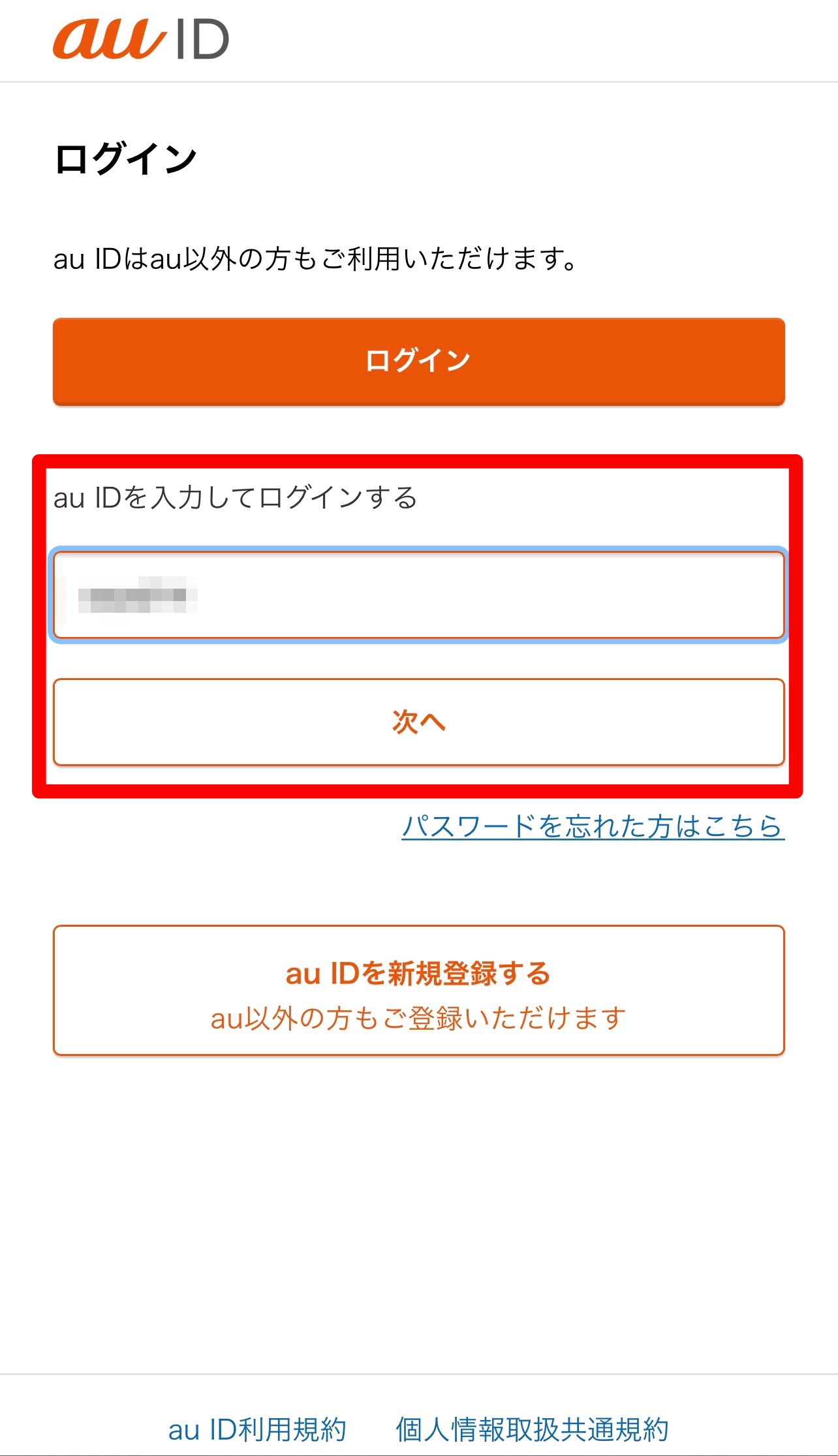
パスワード
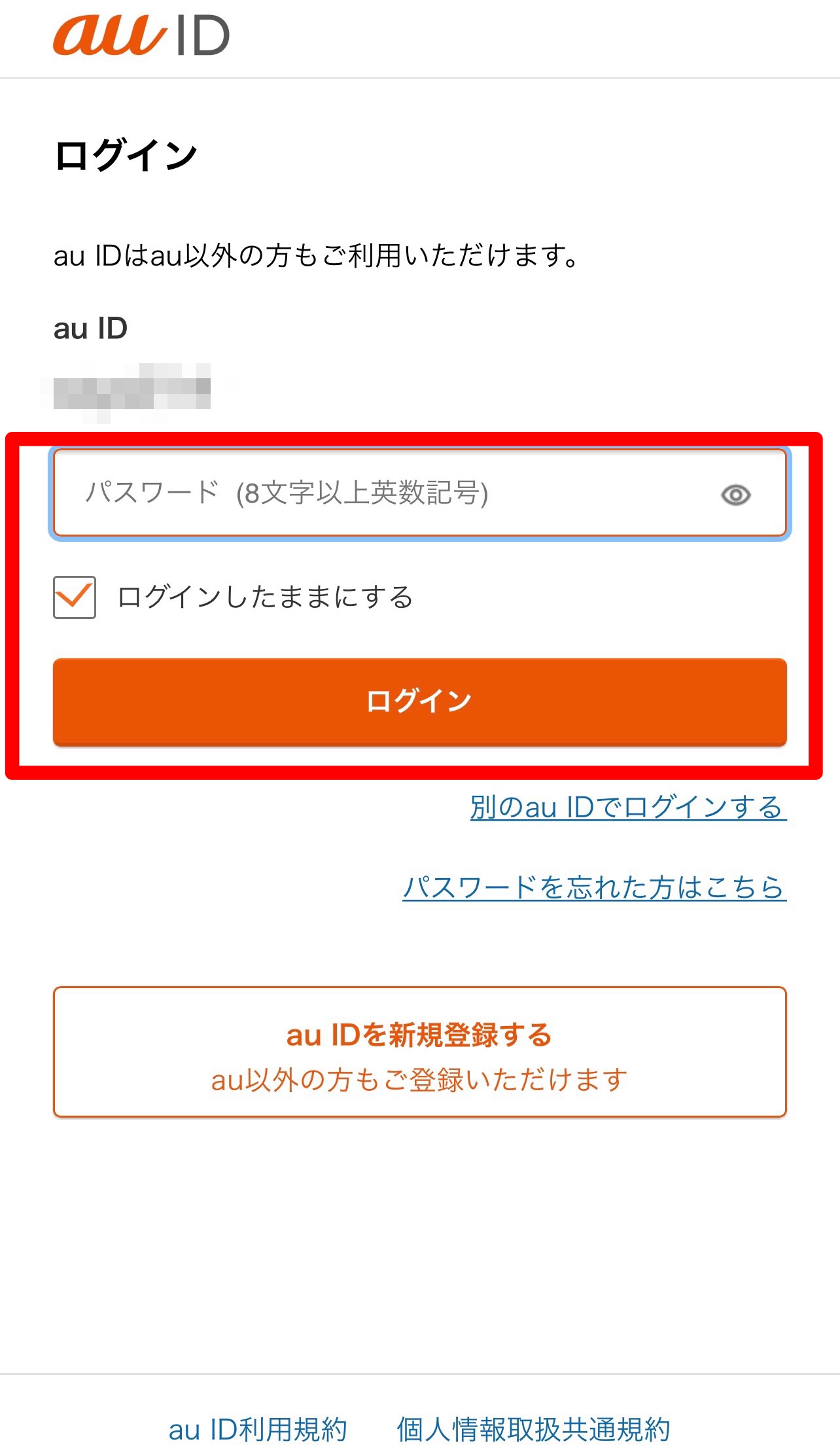
登録をしたら本を読むプランを選ぼう
次にプランの選択です。IDの登録なし・プランの登録なしで読めるのは、「無料」のラベルが付いた本のみ。それ以外の本を読むには、単品での購入かプランへの加入が必要です。
お得に利用したいのであれば、断然プランへの加入がおすすめ!プランは、総合コースとマガジンコースの2種類です。プランによってページが異なるのですが、メニューボタンからそれぞれのTOPページへの移動が可能です。
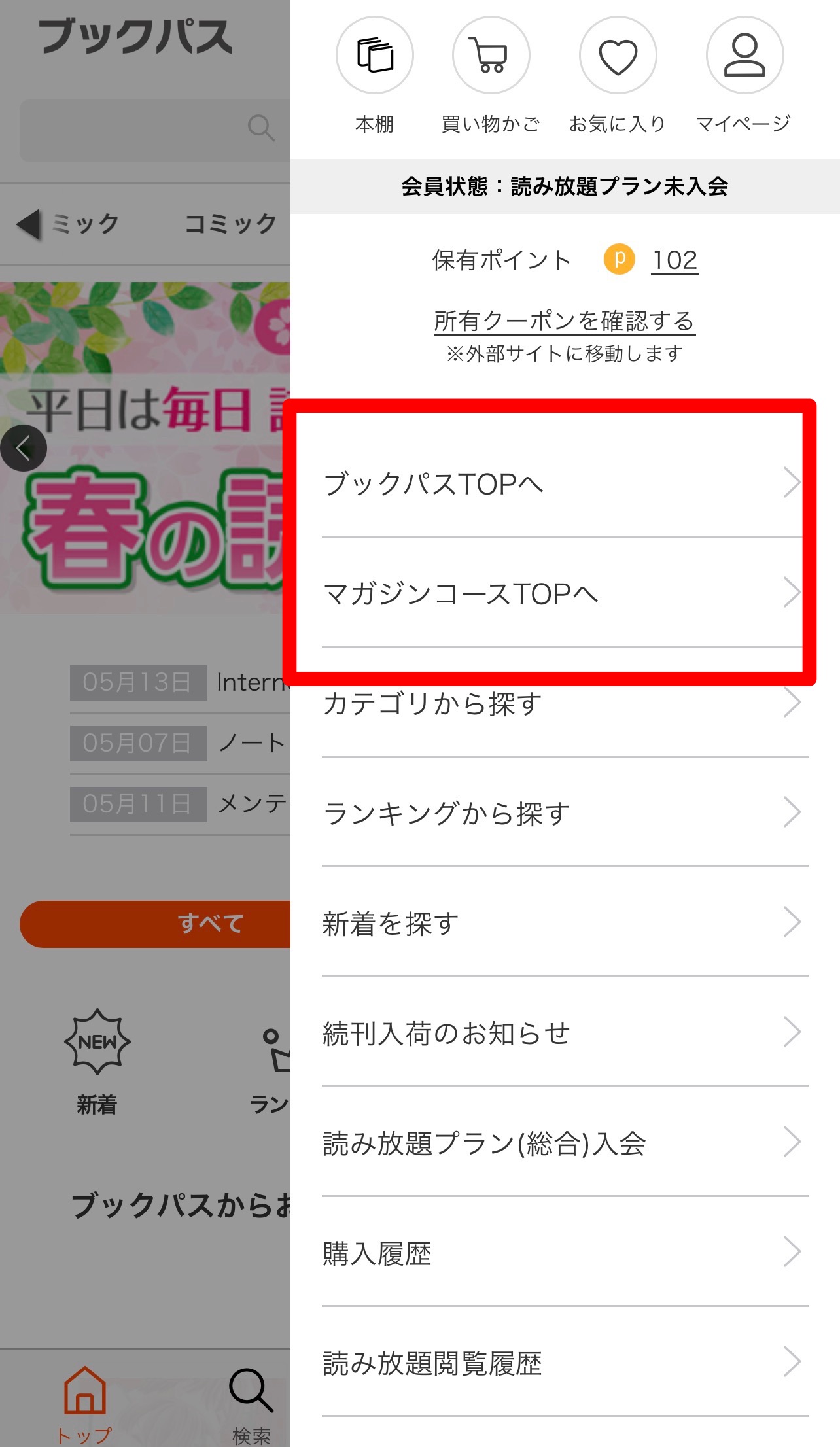
どちらのプランにするかは、自分がよく読む本のジャンルをしっかり考えた上で選びましょう。プランを選んだらいよいよプランの登録です。
総合コース
ブックパスのTOPページ右上の「三」のメニューボタンを押します。メニューボタンを押したら、下図赤枠部分をタップしてください。
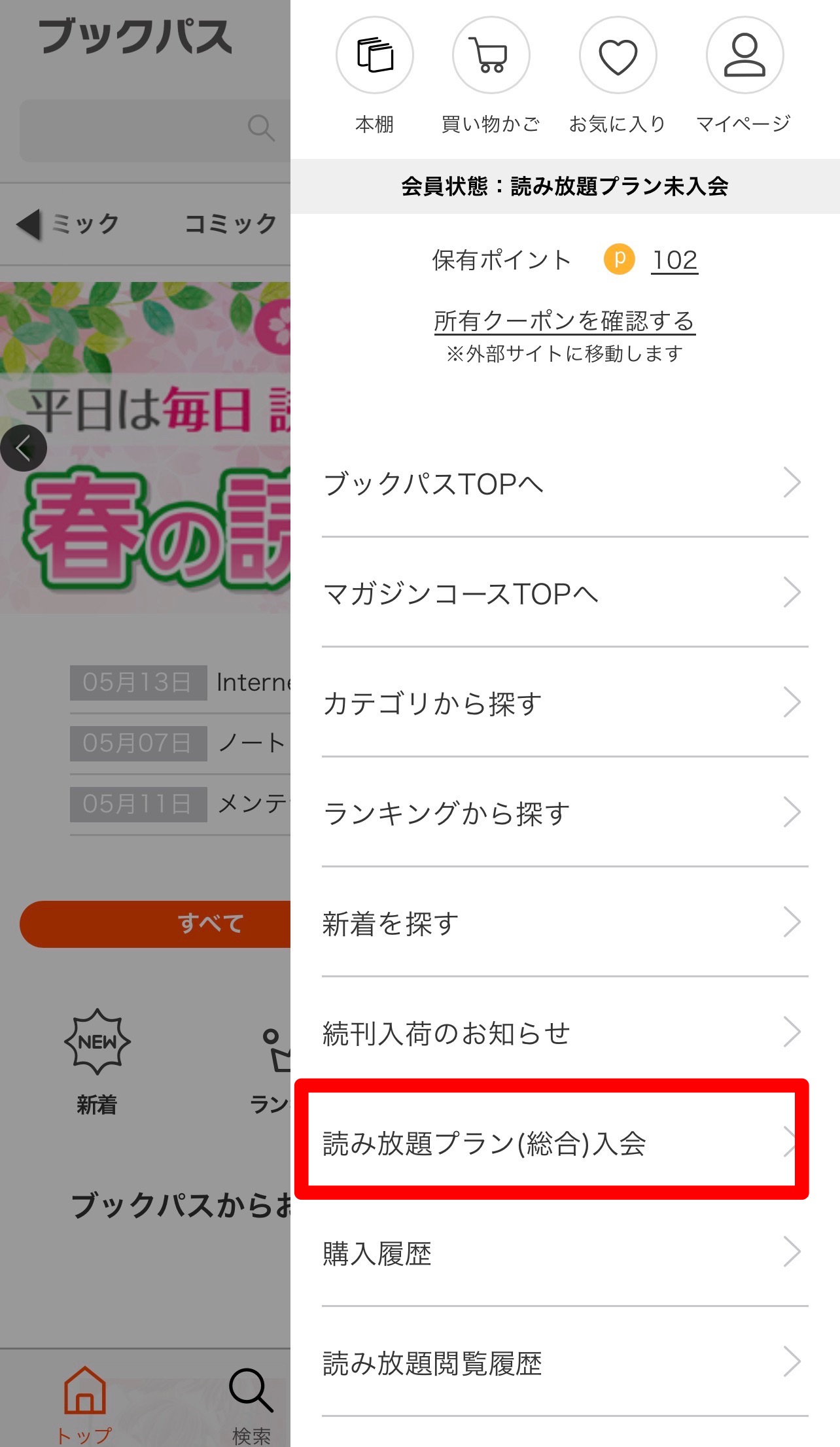
そしてオレンジで表示された「入会する」ボタンを押せば入会が完了となります。
マガジンコース
マガジンコースに入会したければ、マガジンコースのTOPページをまず開きます。「三」を押して、下図赤枠部分を選択します。
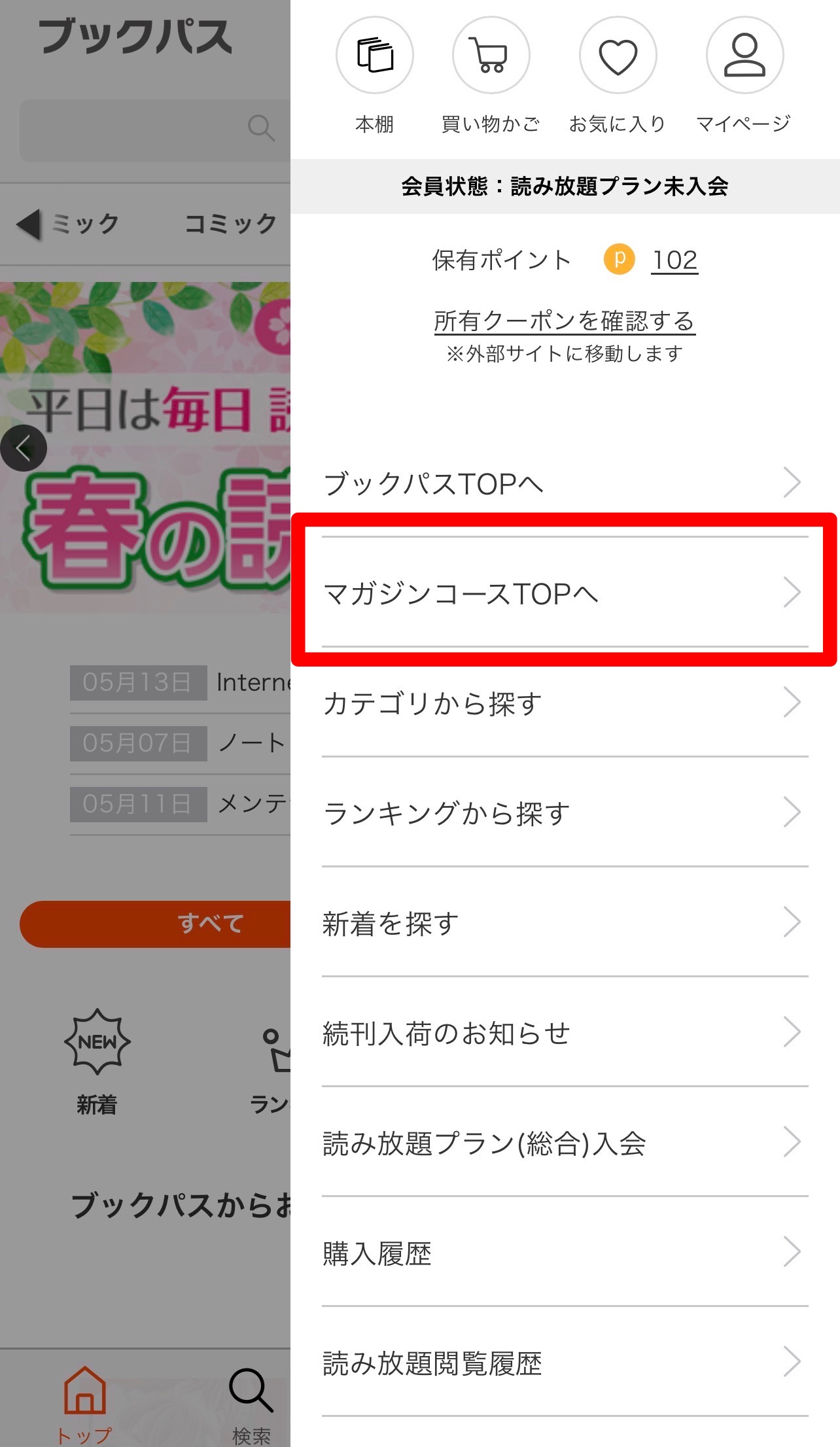
マガジンコースページでもさらに「三」を押し、下図赤枠部分を選択。
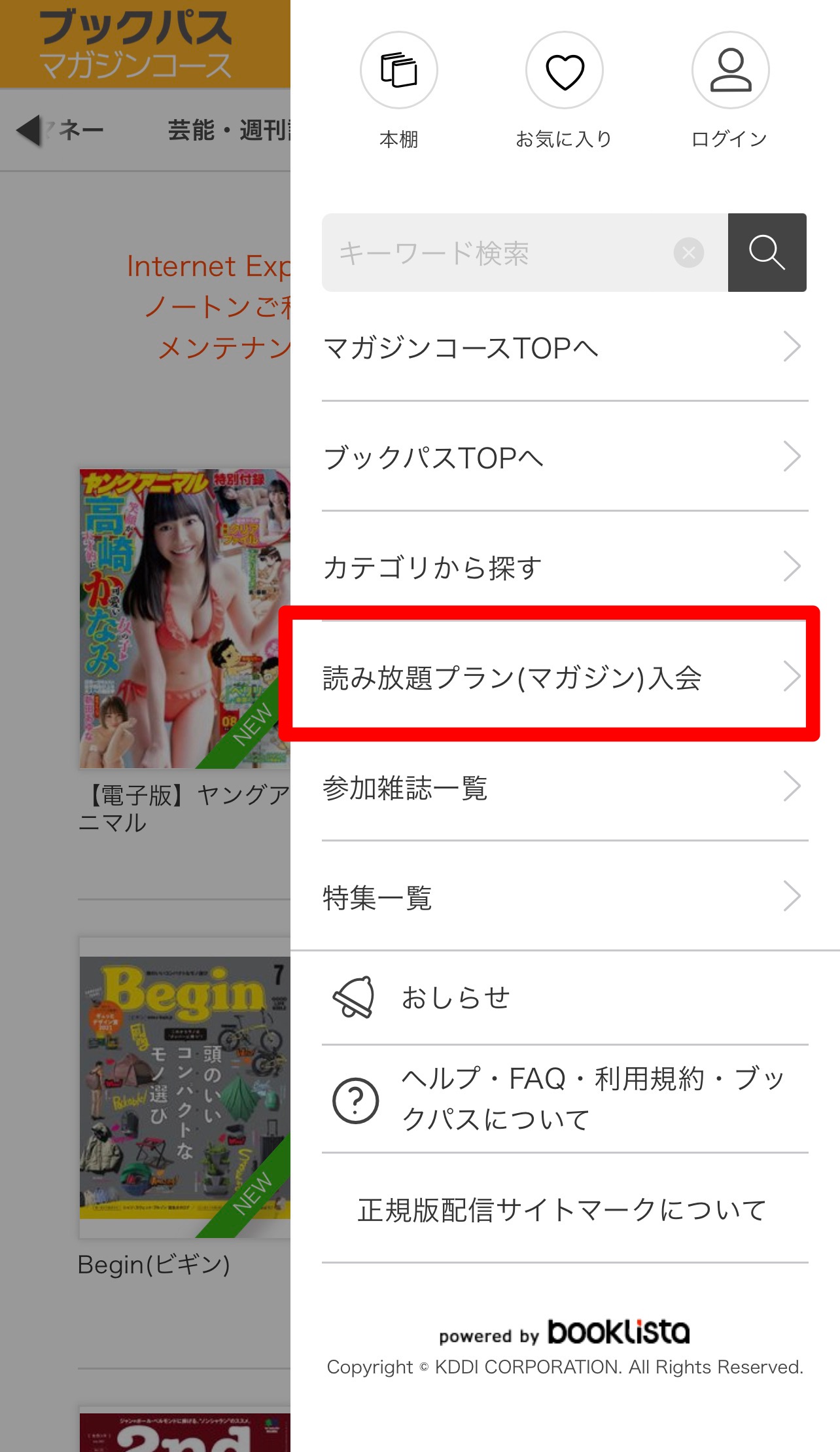
そして、「入会する」を押せば完了です。
利用には「ブックパス」アプリがあると便利だよ
ブックパスをスムーズに使うには、ブックパスのアプリを使うのがおすすめです。
ブックパスアプリとは、いわば本棚のような物。ブックパスのページで閲覧・ダウンロードした本が反映されてアプリに入り、アプリ上で本を読みます。もちろんブラウザ上で読むことも可能ですが、ダウンロードした上でアプリで読めば、地下や飛行機の中など、環境にかかわらず本を楽しめるのでとても便利です。
アプリで読む場合には、本のダウンロードが必ず必要になるので、ブラウザ上で読みたい本をダウンロードをしましょう。
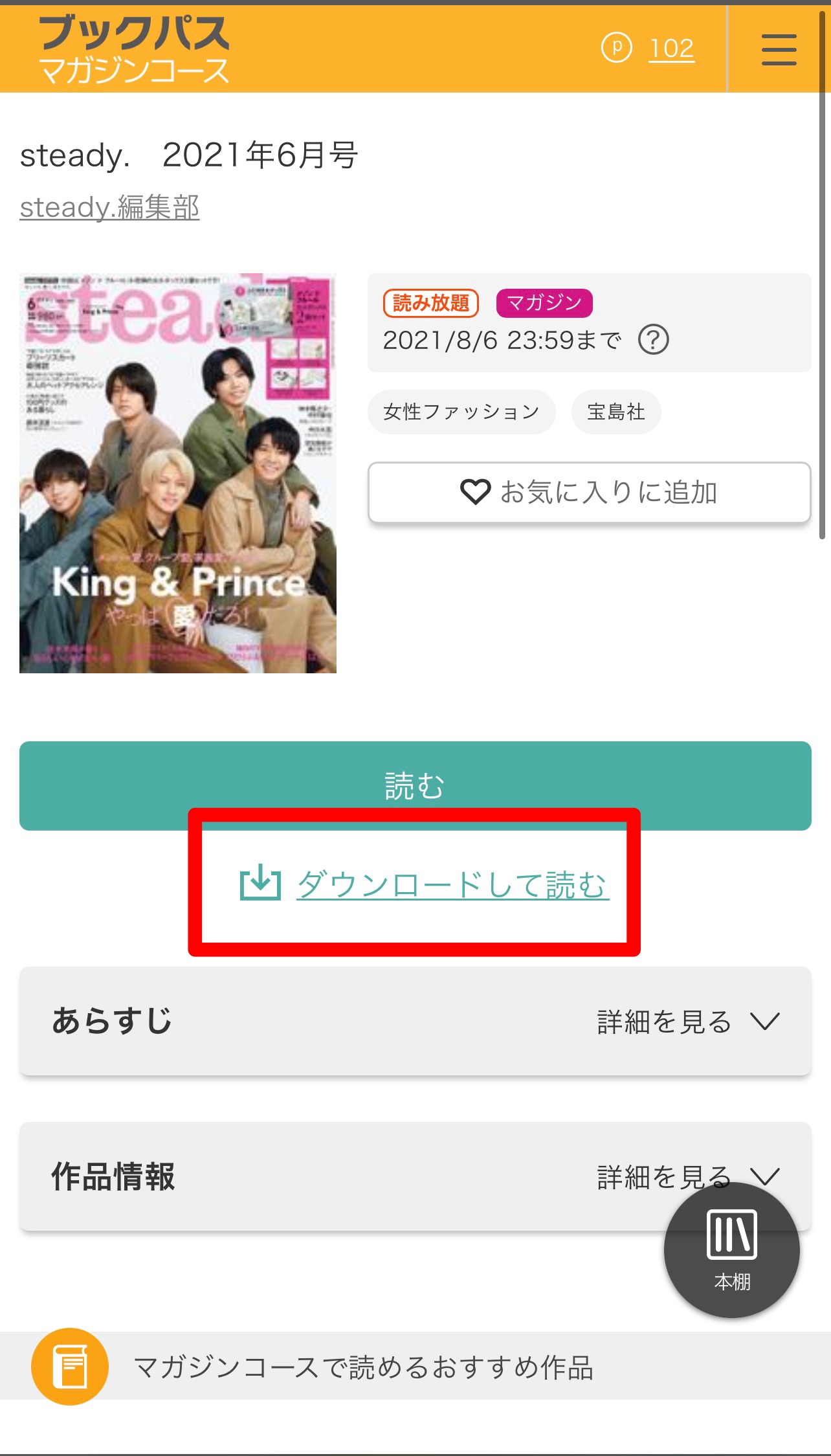
なお、ブラウザ上で本を読んだ場合も、アプリにその履歴が同期されます。アクセスした書籍としてアプリに反映されますが、ダウンロードした物は本棚の一番上に別に表示されるので分かりやすいです。
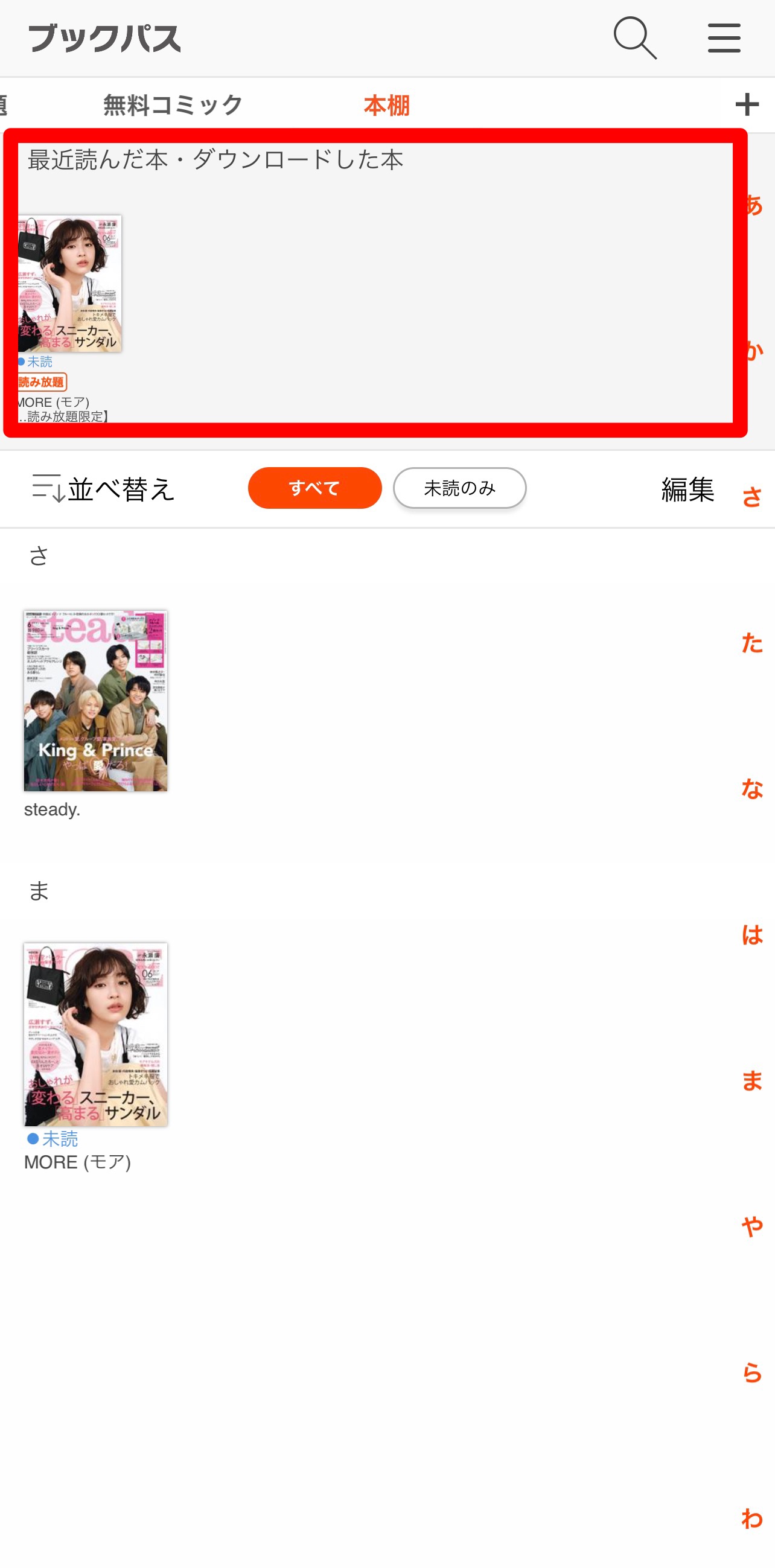
ただし画面の下半分には、ダウンロードした物とブラウザ上で読んだ物とが混ざって表示されているので、どれがダウンロード済みの物かは実際に本をタップしてみないと分かりません。タップすると、ダウンロードをしていない本の右下にダウンロードアイコンが付いているので、それが目印です。
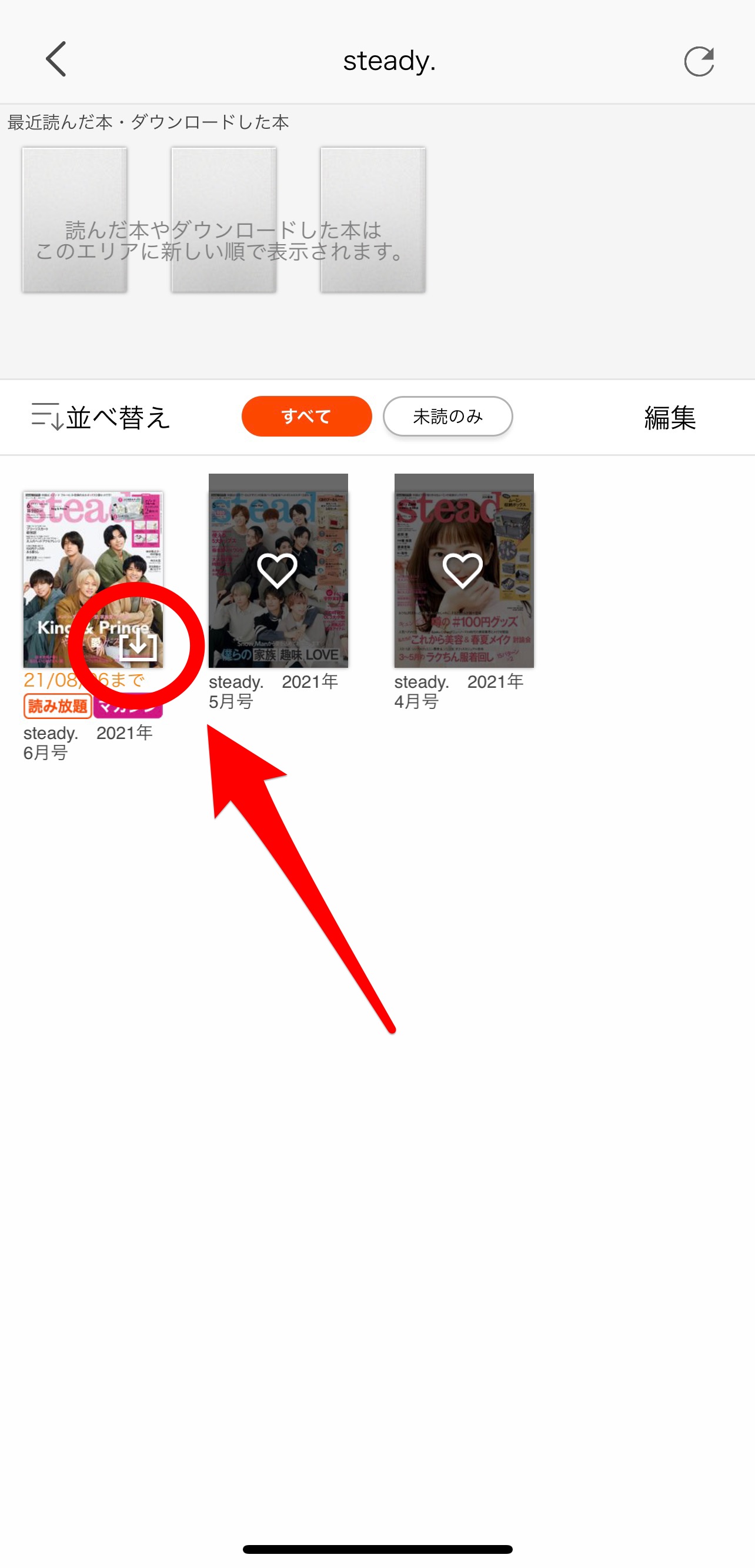
アプリは、電波を気にせず見られる点以外に、閲覧・ダウンロード履歴を並べ替えられる点も魅力的。タイトル順やカテゴリ順など好みの順番に設定できるので、読みたい本を本棚の中から探しやすいでしょう。
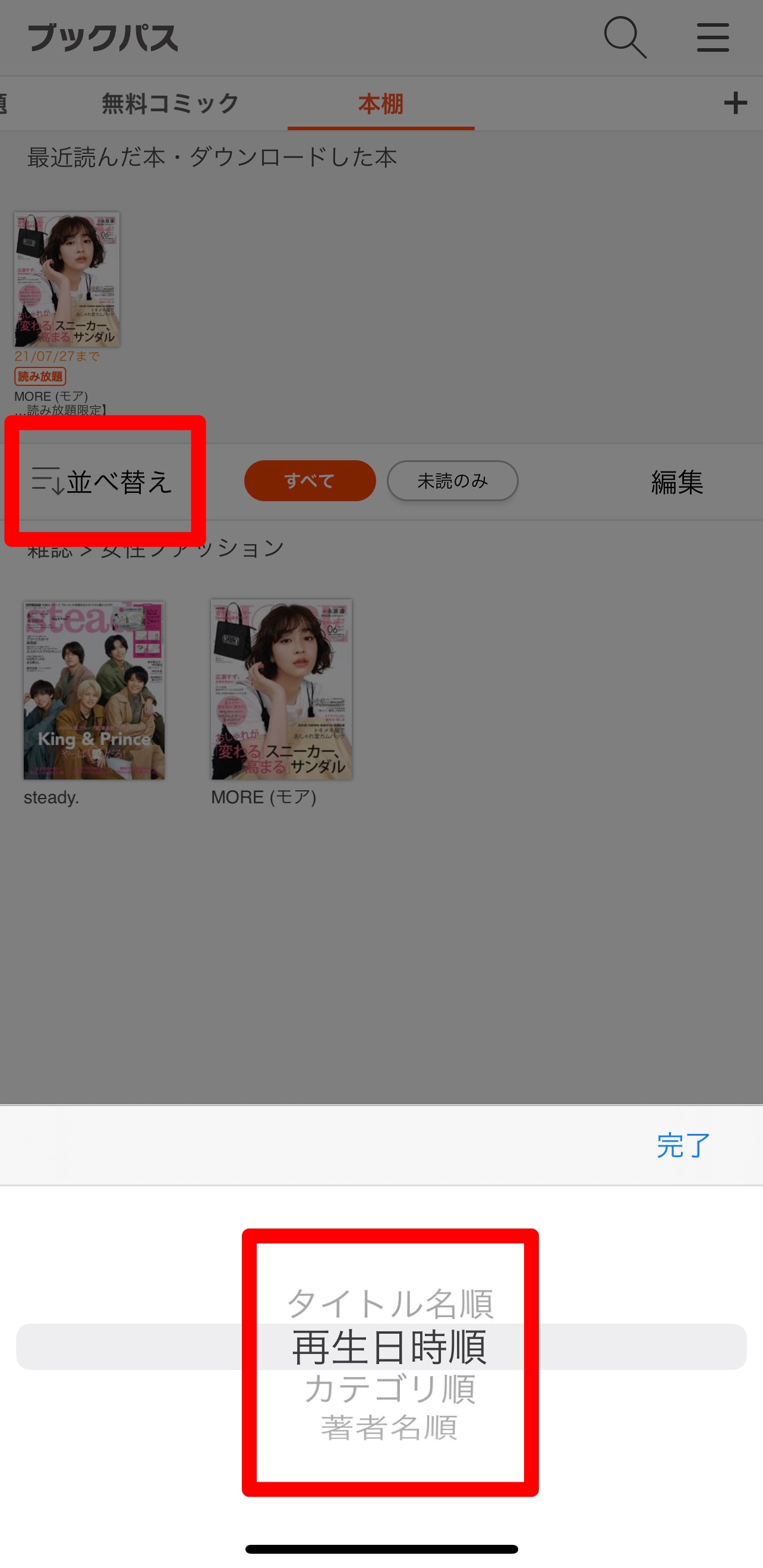
【ブックパスアプリの使い方】基本の操作方法
本を読む際は、ブックパスアプリを使うととてもスムーズ。以下では詳しい使い方を解説します。
auブックパスの公式サイトから本を探そう
読みたい本を探すのは、ブラウザ上のブックパスで行います。
ブラウザでブックパスにアクセスします。以下ではマガジンページを例に挙げて説明します。
ページの上部分に本のジャンルが記載されているので、気になるジャンルに合わせてから本を探しましょう。
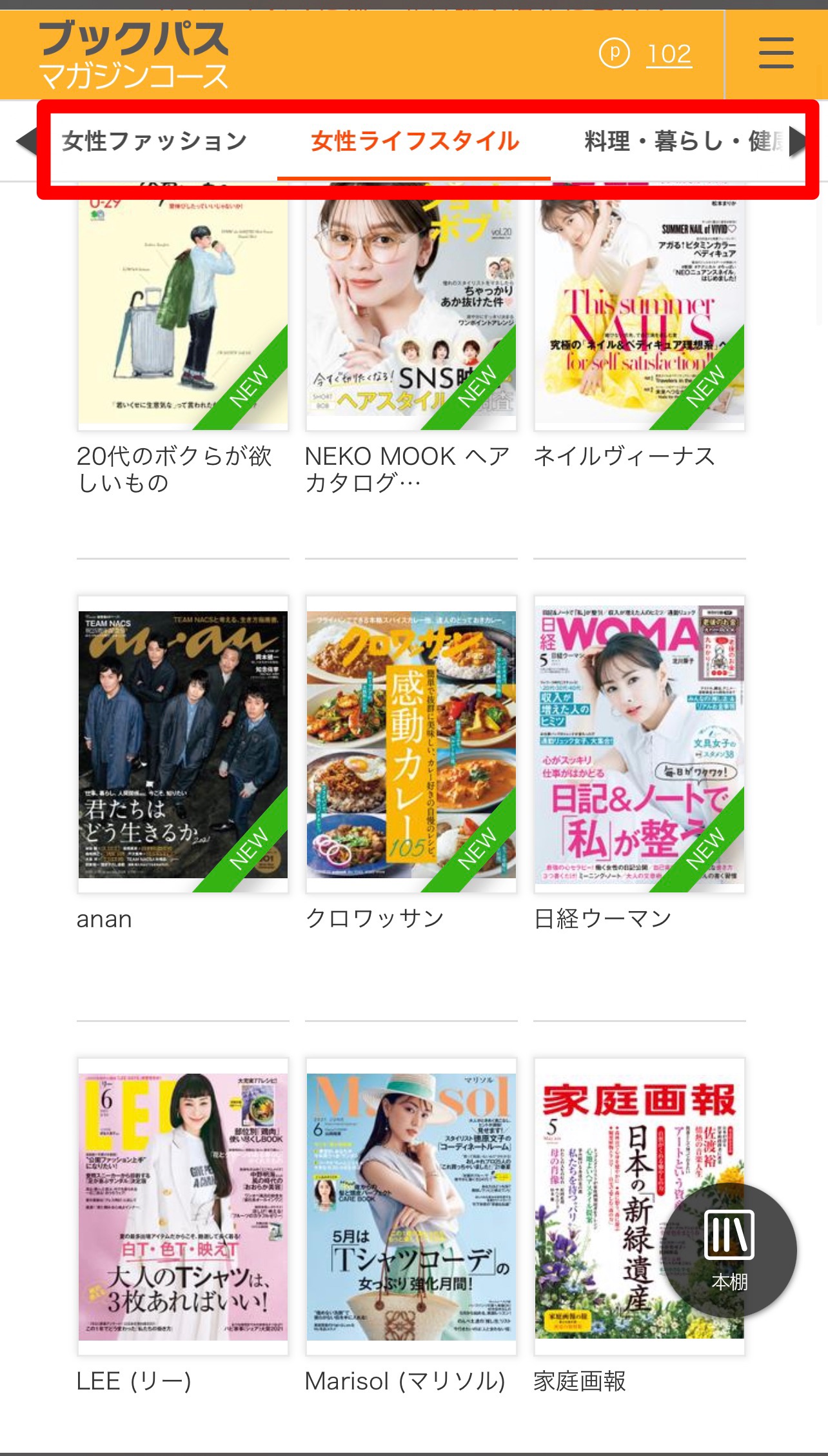
本を選ぶ・購入する
気になる本が見つかったら、そのアイコンをタップ。すると、ブラウザで別窓が開き、選択した雑誌の詳細ページが開きます。雑誌によっては、最新月の物だけでなく、過去分が数冊まとめて表示される物もあるので、その場合はその中からさらに読みたい月の物を選択してください。
ブラウザ上で読む場合はそのまま「読む」ボタンを押せば良いのですが、今回はアプリを使うのでダウンロードを行います。下図赤枠部分をタップしてダウンロードを開始してください。
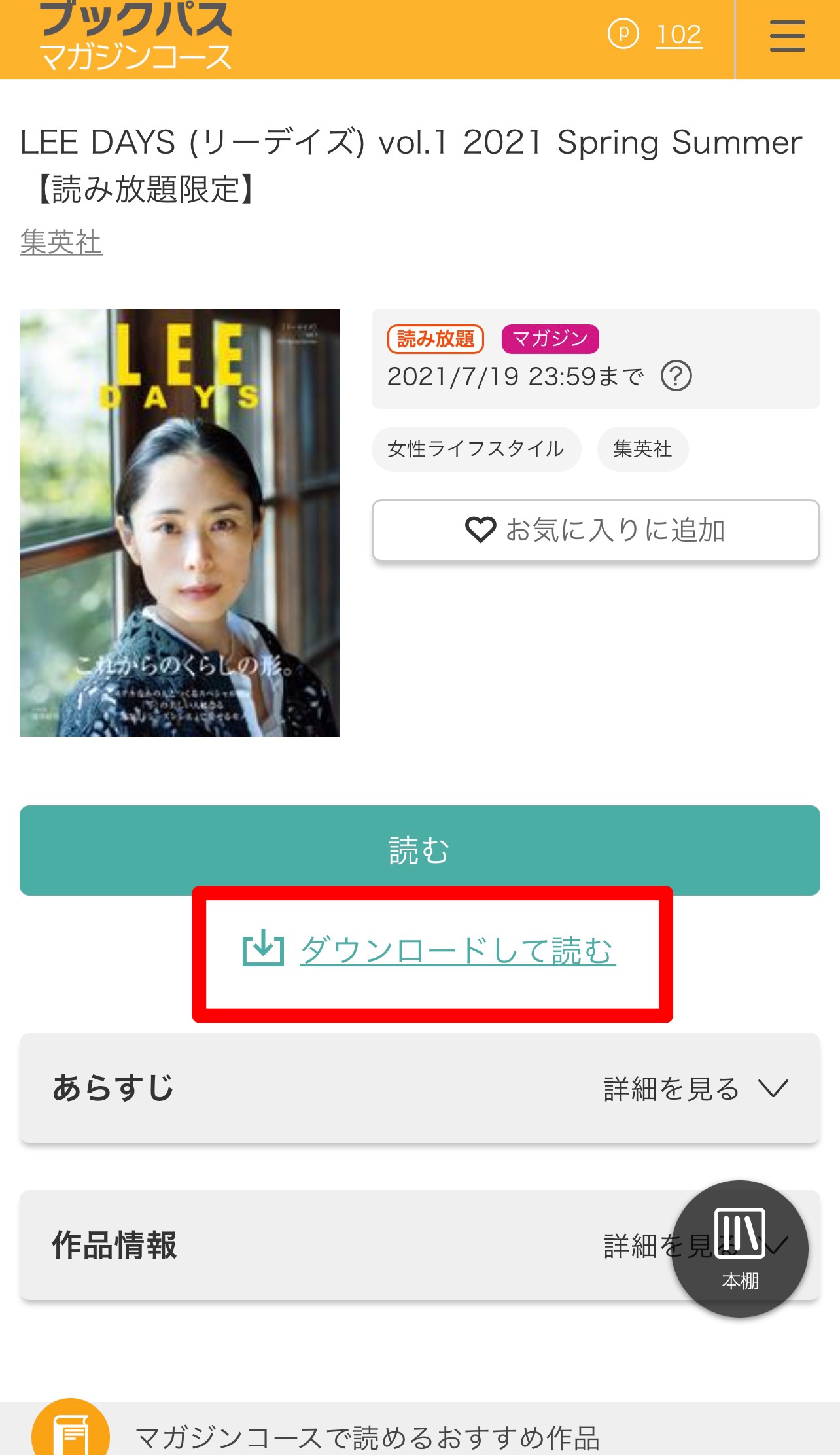
するとダウンロードが開始すると同時にアプリが立ち上がります。
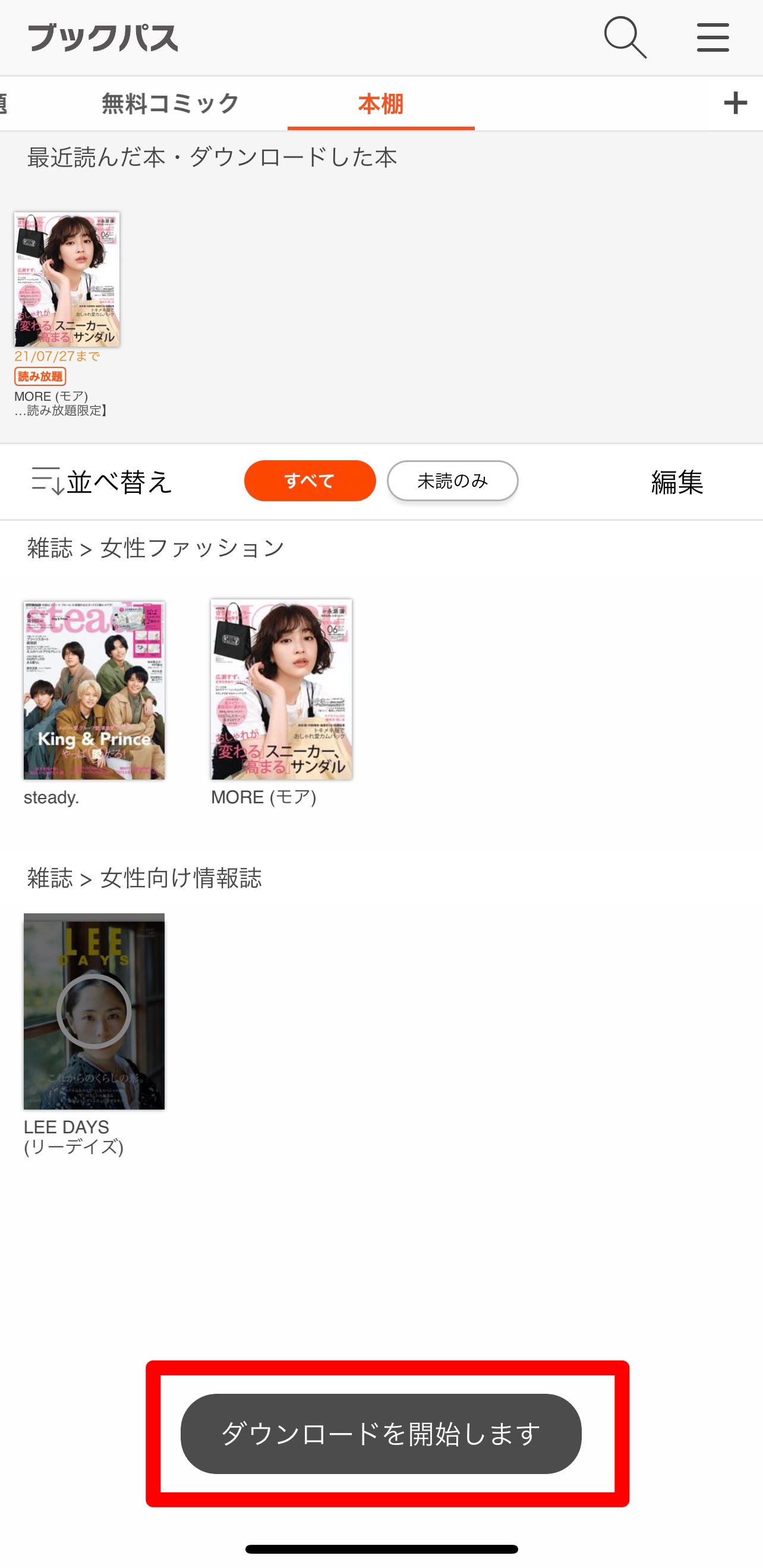
本棚に追加されたら完了です。
なお、ブラウザからアプリに移動したい時は、ブラウザ上の下部分にある本棚アイコンをタップするだけでOK。アプリが立ち上がります。
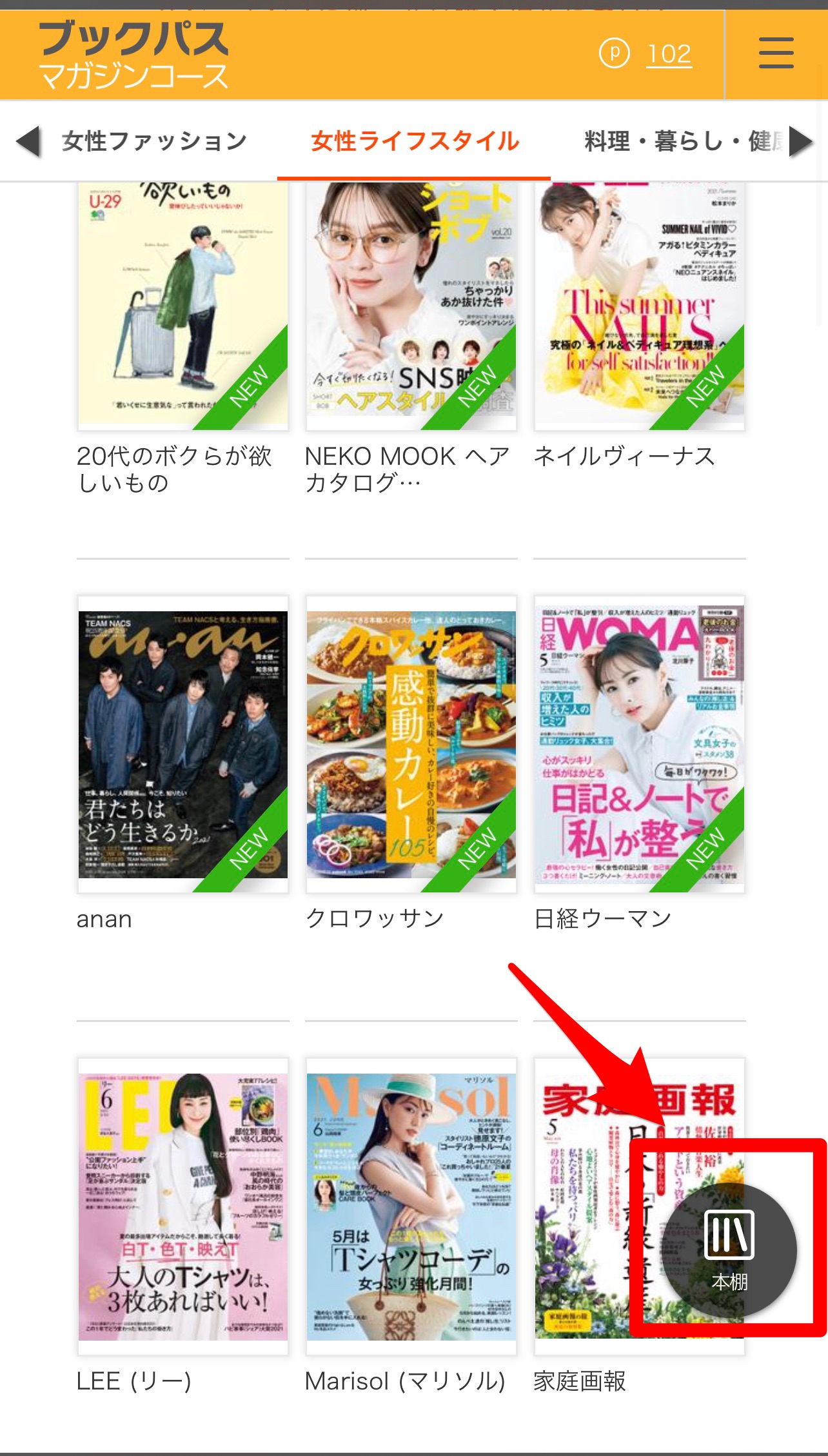
ブックパス

開発:KDDI CORPORATION
掲載時の価格:無料
Ver:iOS 05.18.00 / Android 05.18.00